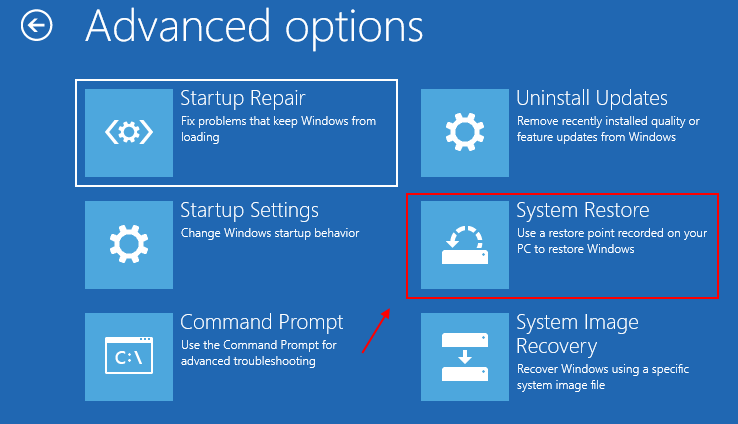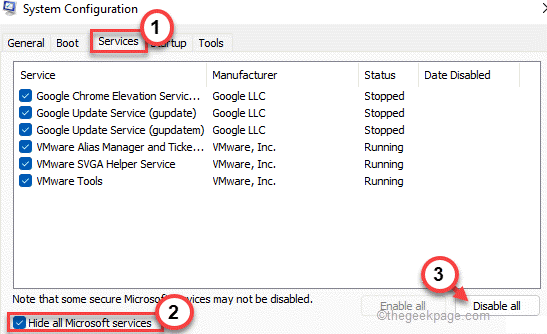एक नया ड्राइवर स्थापित करने या किसी मौजूदा को अपडेट करने के बाद, आपका कंप्यूटर ब्लू स्क्रीन में जा सकता है मौत सिर्फ यह त्रुटि संदेश दिखा रही है 'MAXIMUM_WAIT_OBJECT_EXCEEDED' जिसमें मान है 0x0000000 सी। यह समस्या वास्तव में तब होती है जब आपने गलत कॉन्फ़िगर किया गया ड्राइवर या ड्राइवर का असंगत संस्करण स्थापित किया हो। आपको अपडेट को वापस रोल करना होगा या आपने अपने कंप्यूटर से ड्राइवर अपडेट को अनइंस्टॉल भी किया होगा।
विषयसूची
फिक्स 1 - किसी भी बाहरी हार्डवेयर को हटा दें
सिस्टम से जुड़ा कोई भी बाहरी हार्डवेयर इस समस्या का कारण बन सकता है।
1. सबसे पहले, अपने सिस्टम को बंद करें।
2. फिर, किसी भी बाहरी हार्डवेयर (पेन ड्राइव, एचडीडी जैसे किसी भी बाहरी स्टोरेज डिवाइस) को हटा दें जिसे आपने अपने सिस्टम से जोड़ा है।
3. ऐसा करने के बाद, अपना सिस्टम शुरू करें।
सिस्टम बूट होने के बाद, जांचें कि क्या यह आपके लिए कारगर है।
फिक्स 2 - हाल ही में अपडेट किए गए ड्राइवर को रोलबैक / अनइंस्टॉल या अक्षम करें
इस समस्या के पीछे मुख्य कारण गलत कॉन्फ़िगर किया गया ड्राइवर होना, अद्यतनों को वापस रोल करना या ड्राइवर की स्थापना रद्द करना समस्या को ठीक करना चाहिए।
अपने कंप्यूटर को विंडोज रिकवरी एनवायरनमेंट में बूट करने के लिए कदम –
ए। सबसे पहले, आपको अपना कंप्यूटर बंद करना होगा।
बी। अपने सिस्टम को बूट करने के लिए बस पावर बटन दबाएं।
सी। फिर, जब आपका सिस्टम बूट हो जाता है, होल्ड दबाएं जैसे ही आपने निर्माता का लोगो देखा है, आपके सिस्टम को बंद करने के लिए फिर से पावर बटन।
डी। इसे 2-3 बार और जारी रखें और यह स्वतः ही स्टार्टअप रिपेयर स्क्रीन पर पहुंच जाएगा।
जब आपका कंप्यूटर बूट हो जाता है, तो आप अंदर होंगे रिकवरी पर्यावरण तरीका।
1. फिर, "पर क्लिक करेंउन्नत विकल्प“.

2. अगला, "पर क्लिक करेंसमस्याओं का निवारण"इस समस्या का निवारण करने के लिए।
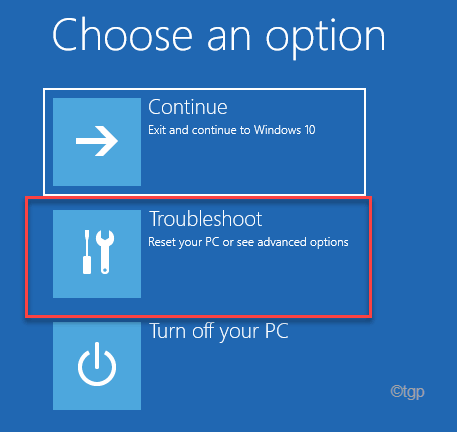
3. फिर, "पर टैप करेंउन्नत विकल्प"आगे बढ़ने के लिए।
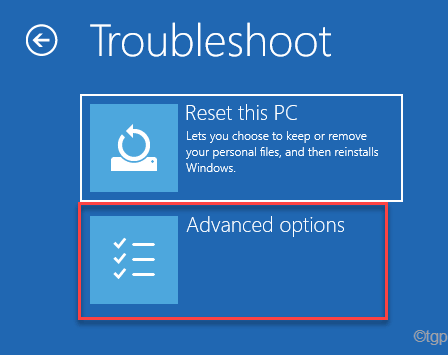
4. अगला, पर टैप करें "स्टार्टअप सेटिंग्स"सभी उपलब्ध स्टार्टअप सेटिंग्स को देखने के लिए।
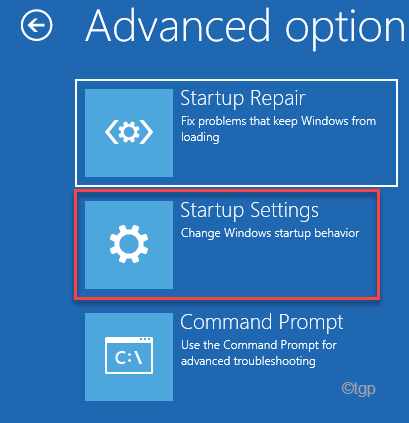
8. अब, "पर क्लिक करेंपुनः आरंभ करें"सिस्टम को पुनरारंभ करने के लिए।
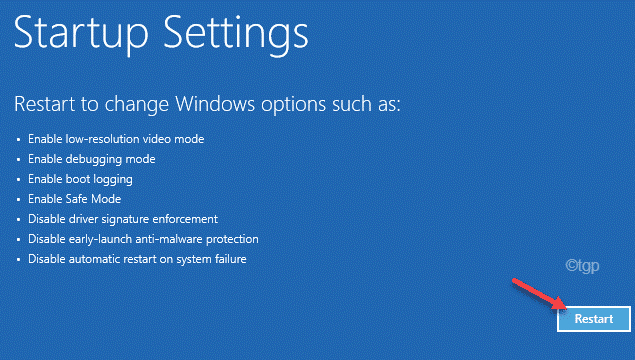
9. यहां आपको स्टार्टअप प्रकार की सभी 9 संभावनाएं दिखाई देंगी।
10. फिर, हिट करें F4 अपने कीबोर्ड से "चुनने के लिए"सुरक्षित मोड सक्षम करें" विकल्प।
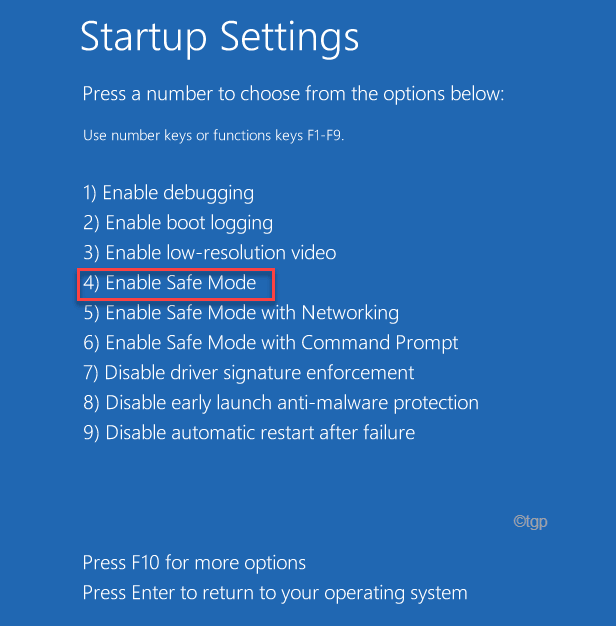
एक बार जब आपका सिस्टम सेफ मोड में बूट हो जाता है, तो आपकी डेस्कटॉप स्क्रीन 'ब्लैक' के साथ पिच करने के लिए सेट हो जाएगी।सुरक्षित मोड'स्क्रीन के चारों कोनों पर वॉटरमार्क।
रोलबैक ड्राइवर अपडेट
यदि किसी विशिष्ट डिवाइस ड्राइवर को हाल ही में ड्राइवर अपडेट प्राप्त हुआ है, तो ड्राइवर अपडेट को वापस रोल करें।
1. दबाएं विंडोज की + एक्स एक साथ चाबियां।
2. फिर, "पर टैप करेंडिवाइस मैनेजर"इसे एक्सेस करने के लिए।

3. फिर, डबल क्लिक करें इसका विस्तार करने के लिए ड्राइवर पर।
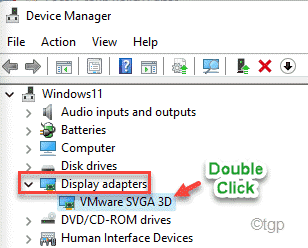
4. फिर, "पर जाएं"ड्राइवरों"टैब।
5. अगला, पर टैप करें "चालक वापस लें"दोषपूर्ण ड्राइवर अद्यतन को वापस रोल करने के लिए।
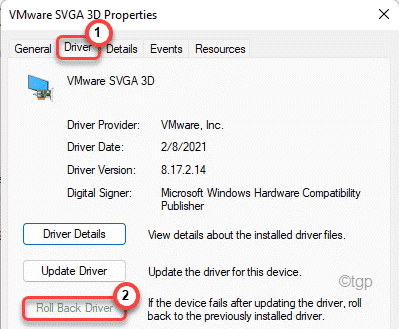
ड्राइवर को वापस रोल करने के बाद, आपको करने के लिए कहा जाएगा पुनः आरंभ करें आपका कंप्यूटर। पुनः आरंभ करें एक बार में सिस्टम और जांचें।
डिवाइस को अनइंस्टॉल करना
यदि ड्राइवर को रोल बैक करने से काम नहीं चलता है, तो आपको अपने कंप्यूटर से ड्राइवर अपडेट को अनइंस्टॉल करना होगा।
1. बस, पर राइट-क्लिक करें खिड़कियाँचाभी और "पर क्लिक करेंडिवाइस मैनेजर“.

2. फिर, दोषपूर्ण डिवाइस ड्राइवर पर राइट-क्लिक करें और "पर टैप करें"डिवाइस को अनइंस्टॉल करें“.

3. फिर, फिर से, "पर क्लिक करेंस्थापना रद्द करें"अपने सिस्टम से ड्राइवर अपडेट को अनइंस्टॉल करने के लिए।
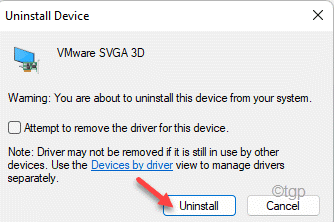
डिवाइस को अनइंस्टॉल करने के ठीक बाद, अपने कंप्यूटर को रीबूट करें। यह विंडोज़ को डिवाइस के लिए डिफ़ॉल्ट ड्राइवर स्थापित करने की अनुमति देगा।
डिवाइस को अक्षम करना
यदि डिवाइस को अनइंस्टॉल करने से काम नहीं चलता है, तो डिवाइस को अक्षम करने के अलावा कोई विकल्प नहीं है।
1. डिवाइस मैनेजर खोलें।
2. फिर, समस्याग्रस्त ड्राइवर पर राइट-क्लिक करें और "पर टैप करें"डिवाइस अक्षम करें“.
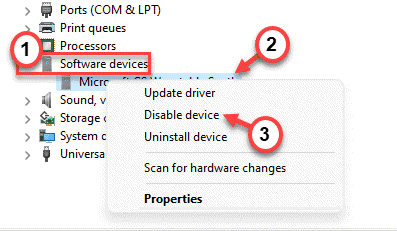
3. फिर, "पर क्लिक करेंहां"आपके सिस्टम पर डिवाइस को अक्षम करने के लिए।
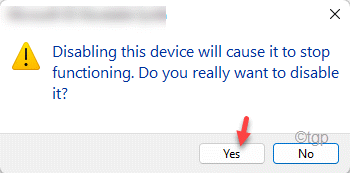
इसके बाद डिवाइस मैनेजर विंडो को बंद कर दें। फिर पुनः आरंभ करें सिस्टम यान आपको फिर से बीएसओडी समस्या का सामना नहीं करना पड़ेगा।
फिक्स 3 - सिस्टम रिस्टोर का उपयोग करें
1. विंडोज रिकवरी एनवायरनमेंट में कंप्यूटर खोलें।
2. एक बार जब आप अंदर हों, तो “पर टैप करेंउन्नत विकल्प“.
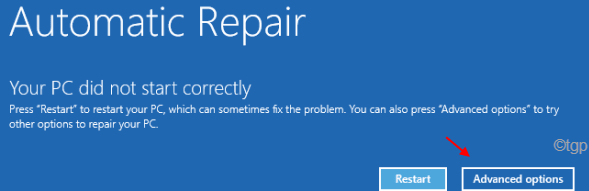
3. फिर, इस ओर चलें -
समस्या निवारण > उन्नत विकल्प
4. अब, "पर क्लिक करेंसिस्टम रेस्टोर“.
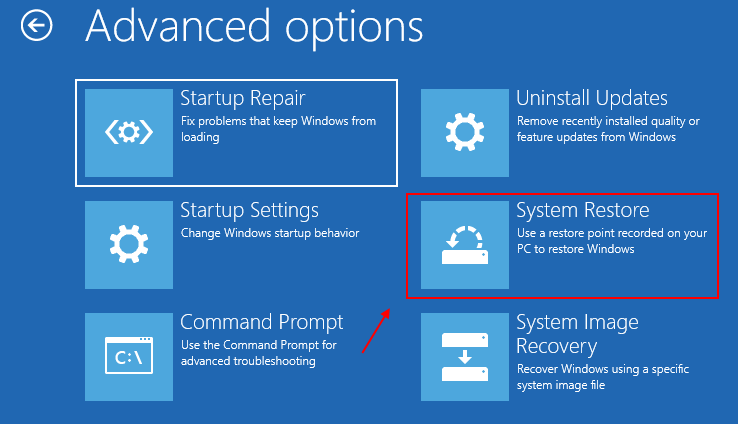
अब, आपका कंप्यूटर उसी सिस्टम रिस्टोर स्क्रीन को बूट करेगा जिसका आप नियमित रूप से उपयोग करते हैं।
5. यहां, दो विकल्प हैं। या तो आपको "का उपयोग करना होगा"अनुशंसित पुनर्स्थापना:" विकल्प।
6. अन्यथा, आप "चुन सकते हैं"एक अलग पुनर्स्थापना बिंदु चुनें“.
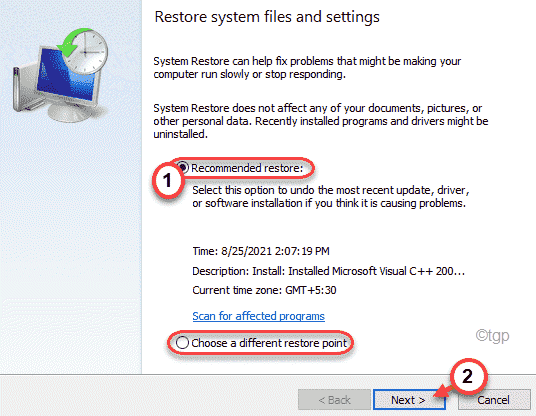
5. आप ऐसा कर सकते हैं टिकटिक NS "अधिक पुनर्स्थापना बिंदु दिखाएं"अधिक पुनर्स्थापना बिंदु देखने के लिए बॉक्स।

6. यहां, उपयुक्त पुनर्स्थापना बिंदु चुनें।
7. फिर, "पर क्लिक करेंअगला"अगले चरण पर आगे बढ़ने के लिए।
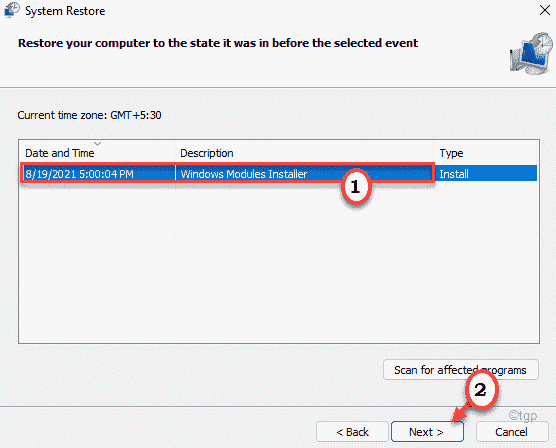
7. सिस्टम पुनर्स्थापना प्रक्रिया शुरू करने के लिए, "पर टैप करें।खत्म हो“.
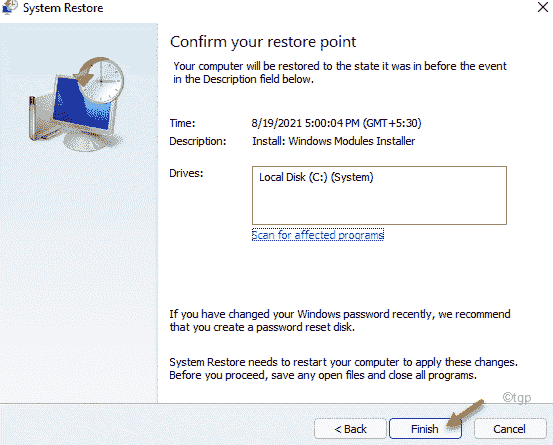
अंत में, जब कोई 'MAXIMUM_WAIT_OBJECT_EXCEEDED' त्रुटि संदेश नहीं था, तो अपने कंप्यूटर को उस स्थिति में सिस्टम को पुनर्स्थापित करने दें।
यह निश्चित रूप से आपकी समस्या को ठीक करना चाहिए।